
さくらのサーバFileZillaを使ってFTPS接続SFTP接続を行う手順
さくらのレンタルサーバで、FTPクライアントを使ってFTP接続させる手順
スタンダード以上では、「SSH」が標準機能になっている(ライトプラン:非対応)
ですので、スタンダード以上で、SFTP接続が可能となり「FTP/FTPS/SFTP」対応
「SSH」に関しては、特にサーバコントロールパネルで操作は必要ない
1 FTP接続情報
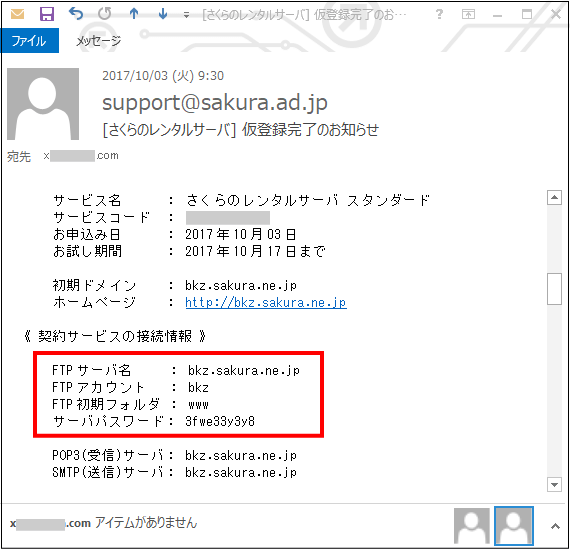
FTP接続情報は、
お申込みの際に届く「さくらのレンタルサーバ 仮登録完了のお知らせ」に記載
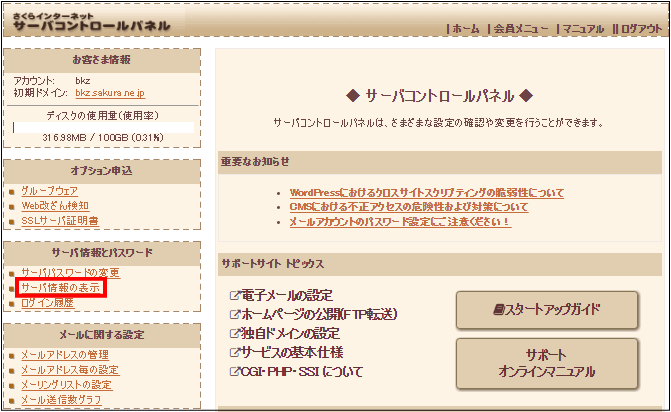
サーバコントロールパネルから、FTP設定に関する情報を確認はできるが
「FTP サーバ名」「FTPアカウント」等はを確認できる
「サーバパスワード」に関しては、確認できない仕様になっている
2 サーバ パスワードの変更
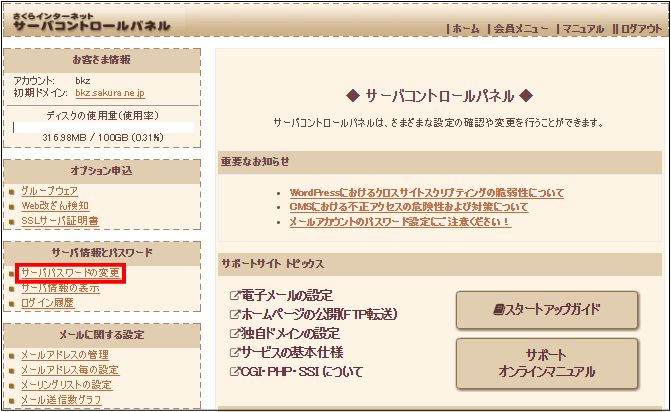
初期の「サーバパスワード」は、セキュリティ的に弱いので、
パスワードを変更して、パスワードを強化することを”おすすめ”します
尚、このパスワードは、サーバーコントロールパネルのログイン用でもあり、
「FTP、SSH」での、サーバへログインするパスワードでもある
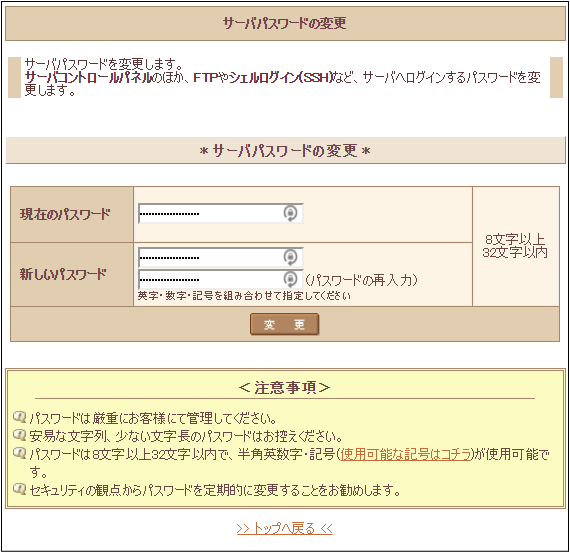
パスワードは「8文字以上32文字以内、英字(半角大文字可)・数字・記号」を
組み合わせて設定することが可能
個人的には、20文字程度の「英字・数字・記号」で設定してますね!
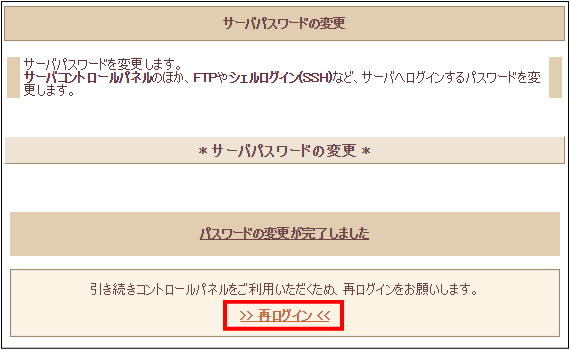
パスワードの変更が完了すると、「再ログイン」が必要になります
3 「FileZilla」から「FTP接続」
「FileZilla」FTPクライアントツール(無料)
「SFTP」「FTPS」対応!、エラー転送が少ない高速FTPクライアントソフト
FTPソフトって、どれを使うのが良いの?
「SFTP」「FTPS」設置方法!図解入りマニュアルのダウンロード可能
FTPS接続
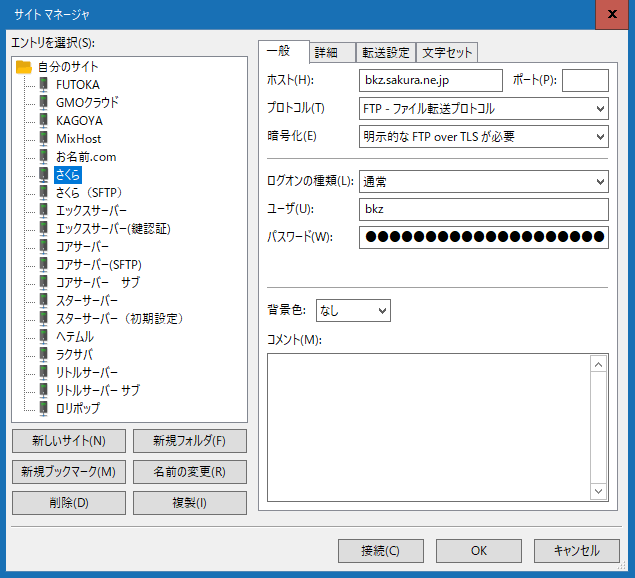
| ホスト | FTP サーバ名 |
|---|---|
| プロトコル | FTP - ファイル転送プロトコル |
| 暗号化 | 明示的なFTP over TLS が必要 |
| ログインの種類 | 通常 or パスワードを尋ねる |
| ユーザ | FTP アカウント名 |
| パスワード | サーバ パスワード |
FTPS接続は、「SSL/TLS」を使った暗号化する接続方式
「SSH」が使えないレンタルサーバーが多く、一般的にはFTPS接続する方が多い
SFTP接続(パスワード認証方式)
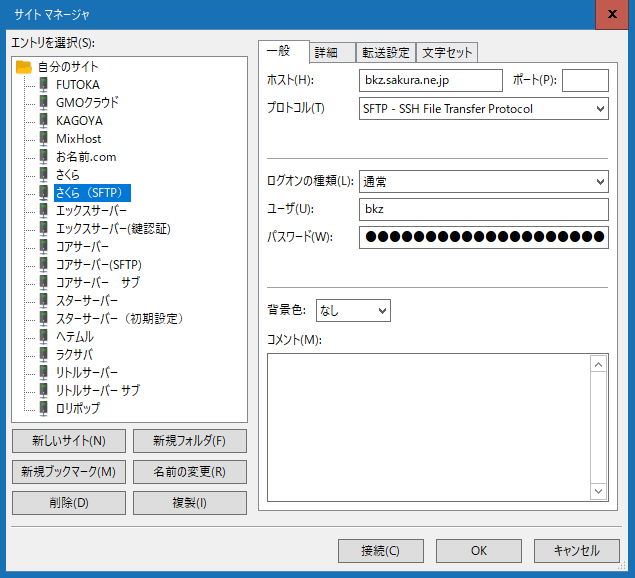
| ホスト | FTP サーバ名(ポート 22) |
|---|---|
| プロトコル | SFTP - SSH File Transfer Protocol |
| ログインの種類 | 通常 or パスワードを尋ねる |
| ユーザ | FTP アカウント名 |
| パスワード | サーバ パスワード |
さくらのレンタルサーバーは、スタンダード以上で「SSH」が対応
SFTP接続は、「鍵認証方式とパスワード認証方式」が可能となる
SFTP(鍵認証方式)は、パソコン側(秘密鍵)サーバー側(公開鍵)
双方が一致して、初めて接続許可となるので、セキュリティ的には強い
SFTP(パスワード認証方式)は、もちろん暗号化されて接続されますが
パスワードを見破られてしまう可能性がある
とは言え、SFTP(パスワード認証方式)でも、十分なセキュリティとなるので
そこまで、こだわる必要はないのではないでしょうか?
鍵認証方式は「秘密鍵・公開鍵」を作成して設置する作業を行います
| ■無料お試し期間14日間■ |
|---|
目的に合わせて選べる5プラン
自社で3箇所の、大きなデータセンターを運営
接続1.39Tbps、稼働率99.99%以上
月額 131円から初められる低価格サーバー
おすすめは、データベースがあるスタンダード
代表的なサーバー 個人から法人まで幅広くご利用
| ライト | スタンダード | プレミアム | ビジネス | ビジネスプロ |
|---|---|---|---|---|
| 月/131円 | 月/436円 | 月/1,309円 | 月/2,182円 | 月/3,928円 |
| 初期費用 | 容量 | マルチドメイン | データベース | 転送量 | 無料SSL・HTTP/2 |
|---|---|---|---|---|---|
| 1,048円 | 100GB | 100個 | 20個 | 80(GB/日) | 対応/対応 |
| 無料SSL HTTP/2 PHPモジュール版 リソースブースト WAF さくらぽけっと |
| 国外IPアドレスフィルタ 自動バックアップ 電話サポート |
(※上記は、スタンダードの詳細)
※ 価格は年間(12ヶ月)申し込みをした場合の、税込み10%の金額を記載